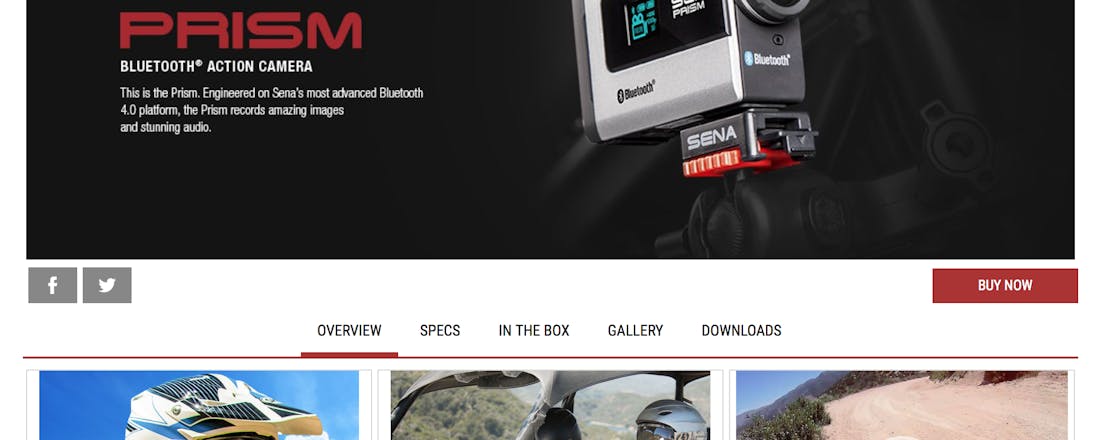8 tips voor het kopen van de beste dashcam
Dashcams, dat zijn toch van die apparaten waar grappige en klunzige auto-ongevallen uit Rusland mee gefilmd worden? Precies, maar ook in Nederland zie je deze auto-camera´s steeds meer. In dit artikel vertellen we je alles wat je moet weten over dashcams en hoe je de beste dashcam uitzoekt.
Tip 01: Dashcam
De reden dat je zoveel video’s van ongelukken, bijna-crashes en rare verkeerssituaties uit Rusland ziet, is dat bijna iedereen in het land een dashcam in zijn of haar auto heeft geïnstalleerd. Mede doordat getuigenissen van omstanders vaak weinig gewicht hebben in Russische processen, gaan Russen niet zonder dashcam met hun auto de weg op. Dashcams worden ook in andere landen steeds populairder omdat de beelden gemakkelijk kunnen aantonen wie schuld heeft bij een ongeval. Een bijkomstigheid van de populariteit van dashcams is dat je op YouTube interessante filmpjes ziet van andere gebeurtenissen die toevallig door een dashcam zijn opgenomen. Bekende voorbeelden zijn de meteorietinslag van Chelyabinsk in 2013 of de crash van een TransAsia-vliegtuig in Taiwan in 2015. Een dashcam, ook wel ‘car dvr’ genoemd, is er in allerlei soorten en maten. Tijd om eens dieper in de materie te duiken!
©PXimport
Legaal of niet?
In Nederland en België mag je gewoon filmen met je dashcam, maar als je besluit om een filmpje te publiceren, moet je mensen onherkenbaar in beeld brengen. Dit in verband met de privacywetgeving. In andere landen kan het gebruik van een dashcam illegaal zijn, in Oostenrijk kun je bijvoorbeeld een flinke boete verwachten als je een dashcam in je auto hebt geïnstalleerd.
Dashcams worden steeds populairder omdat het kan aantonen wie schuld heeft bij een ongeval
-
Tip 02: Verzekering
Verzekeringsmaatschappijen zijn blij met materiaal uit een dashcam, want het helpt bij het sneller oplossen van de schuldvraag. Logisch dus dat verzekeringsmaatschappijen het gebruik van dashcams stimuleren. Helaas leidt dit in Nederland nog niet tot kortingen op je premie, maar dat lijkt een kwestie van tijd. In het Verenigd Koninkrijk en België zijn er al wel maatschappijen die een afgeprijsde premie aanbieden. Wel zijn er bedrijven die een dashcam als cadeau weggeven bij het afsluiten van een nieuwe autoverzekering. Of beelden te gebruiken zijn in het geval van een ongeluk, hangt ook van het model dashcam af. Het moet bijvoorbeeld zeker zijn dat er niet met de opnames of de tijdsaanduiding geknoeid kan zijn, dit is niet met alle dashcams helemaal duidelijk. Ook kun je op veel dashcams niet achterhalen hoe hard iemand heeft gereden, en dat is wel een belangrijk punt bij de schuldvraag voor verzekeringsmaatschappijen en politie of justitie.
©PXimport
Tip 03: Opnamekwaliteit
Eén van de belangrijkste dingen bij de aanschaf van een dashcam is natuurlijk de opnamekwaliteit. Als je camera alleen maar onscherpe beelden in lage resolutie kan schieten, heb je er helemaal niks aan. Als vuistregel geldt hier dat een camera minstens een resolutie van 720p moet hebben, dit komt neer op 1280 bij 720 pixels. De meeste serieuze dashcams ondersteunen 1080p: full-hd-opnames met een resolutie van 1920 bij 1080 pixels. Sommige dashcams hebben bovendien speciale functies die je niet in een normale camera vindt. Zo filteren sommige modellen automatisch mist uit een opname en kunnen opties zoals 3d noise reduction ervoor zorgen dat beelden geoptimaliseerd worden mocht er eens een onduidelijk frame worden geschoten. Er zijn ook dashcams op de markt die automatische beeldstabilisatie aanbieden, handig als je over hobbelig terrein rijdt. De meeste dashcams kunnen overigens zowel video’s als foto’s opnemen.
©PXimport
Tip 04: Camera’s
De meeste dashcams filmen alleen door de voorruit, maar er zijn uiteraard ook modellen die een camera naar de voor- en achterkant van je auto richten. Dit is handig omdat je dan ook verkeer dat van achteren komt, kunt opnemen. Bijna alle dashcams hebben bovendien een microfoon aan boord of worden met een kleine aparte microfoon geleverd. Er zijn verschillende modellen: het kan een smartphone-achtig apparaat zijn dat je aan je ruit vastklemt of een losse hd-camera en een groot touchscreen waar je alle functies mee bedient. Dan moet je er nog over nadenken of je dashcam alleen de rijstrook voor je in het vizier neemt of ook de andere rijstroken. Des te groter de hoek, des te meer een dashcam op kan nemen. Een kijkhoek van 140 graden is normaal, een hoek van 170 graden is perfect voor bredere opnames. Sommige dashcams hebben zelfs een functie die een melding geeft als je buiten je rijstrook komt, een ‘lane departure warning system’ heet dat. Andere kunnen verkeersborden lezen en je waarschuwen als je te hard rijdt. Stroom kan een dashcam uit de 12/24volt-aansluiting in je auto krijgen. Last but not least: kijk of nachtmodus (night vision) voor jou belangrijk is, dit betekent dat de dashcam ook bij minder licht nog goede opnames kan maken.
©PXimport
Een kijkhoek van 140 graden is normaal, een hoek van 170 graden is perfect voor bredere opnames
-
Tip 05: Opnameduur
Je wilt natuurlijk dat je dashcam alle belangrijke momenten opneemt. Hoe een dashcam dit doet, is een beetje anders dan bij een normale camera. In vrijwel alle gevallen worden er steeds korte fragmenten van één tot drie minuten opgenomen en direct weggeschreven op intern flash-geheugen of op een sd-kaartje. Wordt de ruimte krap, dan zal de dashcam de oudste bestanden automatisch verwijderen. Het is aan te raden om een dashcam aan te schaffen die genoeg materiaal op kan nemen. Hoelang een dashcam op kan nemen, hangt af van de opnamekwaliteit. Op een topresolutie van 2560 bij 1400 pixels kan een dashcam ongeveer een uur opnemen op een kaartje van 8 gigabyte. Ga zeker voor een dashcam die sd-kaartjes tot 16 gigabyte ondersteunt, maar meer is in dit geval uiteraard beter. Niet alle sd-kaartjes werken even goed in een dashcam, verifieer bij de verkoper welke sd-kaartjes het beste werken met het type dashcam dat je aanschaft. Als je je dashcam-beelden in geval van een ongeluk wilt kunnen gebruiken als bewijs, dan moeten tijd en datum in de opnames staan. Je mag dit niet achteraf zelf toevoegen of verwijderen. De meeste serieuze dashcams hebben deze optie standaard ingeschakeld, maar het kan zijn dat je dit in het menu nog even moet activeren. Je kunt namelijk een dashcam ook gewoon gebruiken om mooie plaatjes mee te schieten, en dan wil je geen tijd- en datuminformatie in beeld hebben staan.
©PXimport
Het is aan te raden om een dashcam aan te schaffen die genoeg materiaal op kan nemen
-
Tip 06: Gps en g-sensor
Een echt goede dashcam heeft gps aan boord, zodat informatie over de snelheid en exacte locatie bij een crash kan worden meegestuurd aan de verzekeringsmaatschappij of politie. Deze data worden in de meeste gevallen naar een aparte map op de sd-kaart geschreven en deze gegevens worden niet zomaar overschreven. Naast een gps-module hebben sommige dashcams ook een g-sensor aan boord. Dit is een sensor die een ongeluk kan detecteren voordat jij als bestuurder dit goed en wel door hebt. De dashcam kan een waarschuwing geven in de vorm van een geluidssignaal en registreert vervolgens alle informatie voordat er een crash of ongeluk plaatsvindt. De beelden en data van vlak voor het ongeval tot en met een paar minuten na een ongeval worden automatisch vergrendeld zodat deze gegevens niet kunnen worden overschreven.
Tip 07: Vandalisme
Je kunt een dashcam natuurlijk ook voor andere zaken gebruiken. We gaven het al even aan, een reis door de bergen is fantastisch om op hd-kwaliteit later terug te kunnen kijken. Met een simpele dashcam kun je dit al gemakkelijk doen. Een andere handige toepassing is om vandalisme op te nemen. Dit kan als je dashcam een parkeermodus heeft. Hoe de parkeermodus werkt, varieert per dashcam. Bij sommige dashcams is de camera constant stand-by en neemt de bewegingen in de buurt van je auto waar zonder data naar je sd-kaart te schrijven. Als iemand tegen je auto aanrijdt, neemt de dashcam dit op en schrijft het naar de sd-kaart. Omdat het constant opnames buffert, zullen de paar seconden voor het incident ook worden weggeschreven naar het opslagmedium. In andere gevallen gaat een dashcam pas aan als er beweging wordt gedetecteerd. Als iemand je auto bekrast, is er een goede kans dat je de dader op video hebt staan. Uiteraard moet je er wel voor zorgen dat de dashcam stroom heeft als die in parkeermodus staat. In de meeste gevallen is het slim om hiervoor een battery-pack te kopen.
©PXimport
Als iemand tegen je auto aanrijdt, neemt de dashcam dit op en schrijft het naar de sd-kaart
-
Tip 08: Andere opties
Wil je geen hardware dashcam kopen, dan kun je ook kiezen voor een app op je smartphone, en die in een houder in je auto zetten. Uiteraard heb je geen volledige dashcam-ervaring met een smartphone, want je hebt geen beschikking over een nachtmodus en de camera is niet specifiek gemaakt om beelden vanuit een auto te filmen. Het kan echter wel een goedkoop alternatief zijn. Een goede app voor Android is DailyRoads Voyager, deze app kan video meteen opslaan op Google Drive en maakt gebruik van de gps-module en de g-sensor uit je smartphone. Voor de iPhone is OsmAnd DVR de beste keus. Je hoeft natuurlijk geen dashcam in je auto te installeren, je kunt ook een camera op je helm monteren als je graag motorrijdt. Hiervoor koop je het beste een actioncam, een bekende optie is een GoPro, maar je hebt ook speciale actioncams die je op je helm kunt monteren.
©PXimport
Kooptips
Uiteraard hebben we weer drie kooptips voor je, alle drie de dashcams hebben een goede prijs-kwaliteitverhouding. Bij de goedkoopste moet je genoegen nemen met wat minder functies. Smartwares DVRCAR25 Prijs: € 34,99 De dashcam van Smartwares is één van de goedkoopste die je kunt krijgen. De camera kan opnemen tot een resolutie van 1920 bij 1080 pixels en het apparaat biedt ondersteuning aan sd-kaartjes tot 32 gigabyte. Deze moet u wel los bestellen. De lens heeft een weergavehoek van 140 graden en de dashcam heeft een ingebouwde microfoon en luidspreker. Verder is de DVRCAR25 vrij basic, hij beschikt niet over een gps-module en heeft geen g-sensor aan boord. De dashcam heeft een 1,5inch-beeldscherm en kan via de 12/24volt-aansluiting in je auto worden opgeladen.
©PXimport
Aukey DR-01 Prijs: € 69,99 Aukey ken je wellicht van zijn usb-hubs, maar het bedrijf maakt ook dashcams. De DR-01 kost nog geen zeventig euro maar biedt toch alles wat je van een dashcam mag verwachten. De resolutie is met 1920 bij 1080 pixels prima, de kijkhoek is met 170 graden erg ruim en je hebt de beschikking over een lcd-scherm van 2 inch waarop je instellingen kunt wijzigen. De dashcam heeft zelfs een g-sensor aan boord, maar een gps-module is niet aanwezig. Je moet nog wel even een sd-kaartje bestellen, de DR-01 heeft geen interne opslagruimte.
Garmin Dash Cam 65 Prijs: € 249,99 De Garmin Dash Cam 65 is één van de beste dashcams die je op dit moment kunt kopen. Het apparaat ondersteunt sd-kaartjes tot 64 gigabyte en is uitgerust met een 1080p hd-camera. Uiteraard heeft hij een gps-module aan boord en kun je extra brede opnames maken door de kijkhoek van maar liefst 180 graden. De dashcam biedt functies als het geven van waarschuwingssignalen als je te dicht op een voorgaande auto komt te rijden en kan je waarschuwen voor rode verkeerslichten en als je over de toegestane snelheid komt. De Dash Cam 65 kun je bovendien via spraakcommando’s besturen.
©PXimport